Win11系统初始化跳过联网和登录在线账号
从Win10开始系统初始化就需要登录联网账号,但是不联网情况下可以跳过
win11开始则强制要求登录联网账号,不联网则无法初始化
但是win11还是留了一点余地,通过一些设置允许离线初始化,最新23H2测试依旧有效
具体方法如下
1,确认机器不联网,不要插网线,初始化过程中提示连接无线,也不要连接,直接跳过
如果设备支持移动网络4G,5G,也不要连接,或者直接拔掉SIM卡
2,初始化开始不要点击下一步,而是按Shift+F10组合键(部分笔记本需要按Shift+fn+F10),会弹出一个cmd命令行窗口

3,在cmd窗口里边输入oobe\bypassnro,注意斜杠为反斜杠
这里实际调用的文件是C:\Windows\System32\oobe目录下的BypassNRO.cmd
按回车以后机器会立刻重启,然后又回到国家选择界面,这时候继续下一步
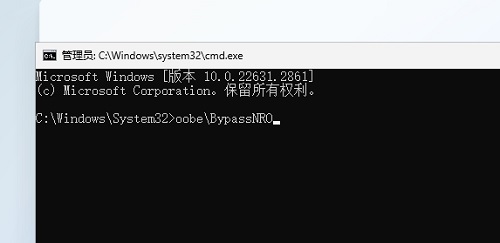
4,这时候仍旧不要联网,然后点击“我没有Internet连接”,“继续执行受限设置”,然后输入用户名,密码(可选,推荐留空进入系统以后再设置)即可走完向导,进入桌面
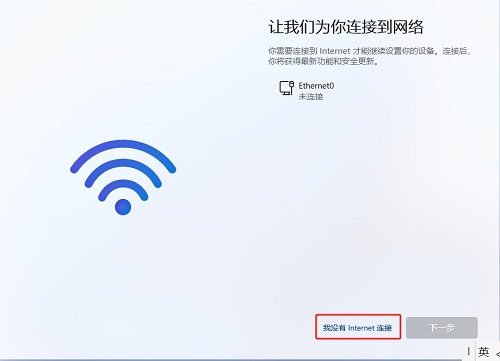

注意:部分win10和win11可能会自动启用硬盘Bitlocker加密,如果未登录微软账号,bitlocker的恢复密钥不会备份,如果出现主板故障,则可能会丢失所有数据,在安装完成后请检查bitlocker的状态,有必要的话,关闭bitlocker加密。
检查和关闭bitlocker:
使用管理员身份运行cmd
检查状态:manage-bde -status
如果有任何磁盘转换状态显示“加密进行中”或者“完全加密”说明bitlocker启用
关闭bitlocker:manage-bde -off X:
启用X代表盘符,需要一个一个盘符关闭,有多个盘符,需要多次执行
完成后使用manage-bde -status命令再次查看状态
转换状态会显示“解密进行中”,等待解密完成显示“完全解密”
